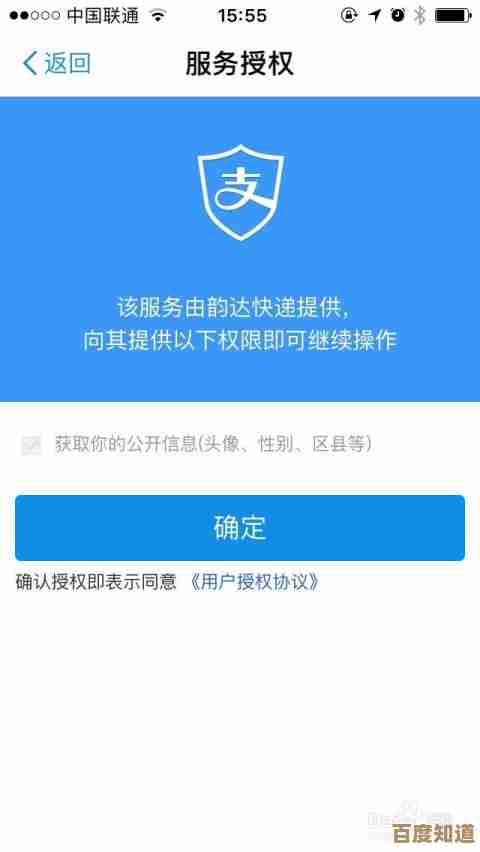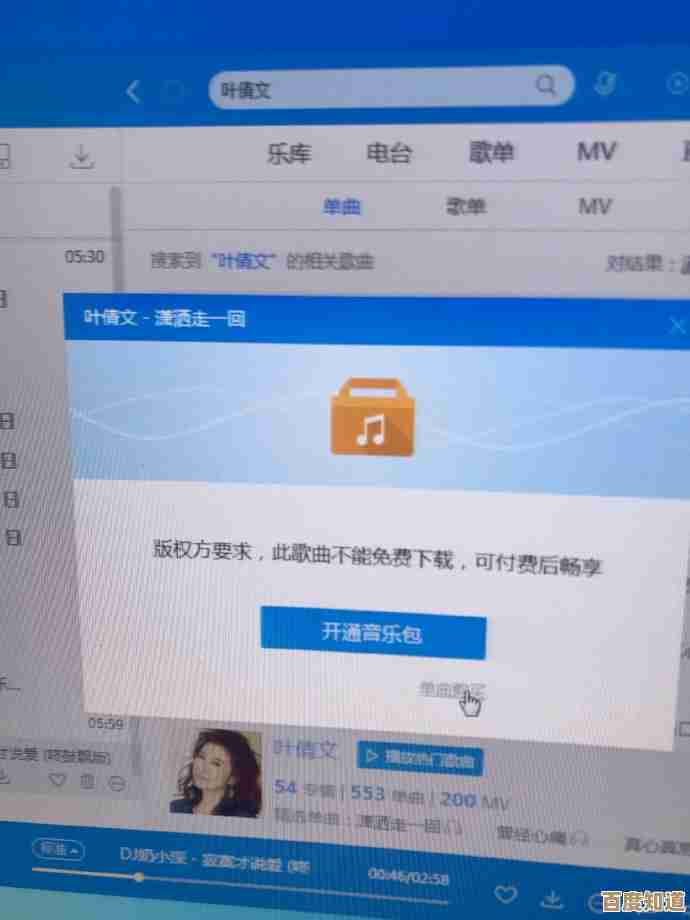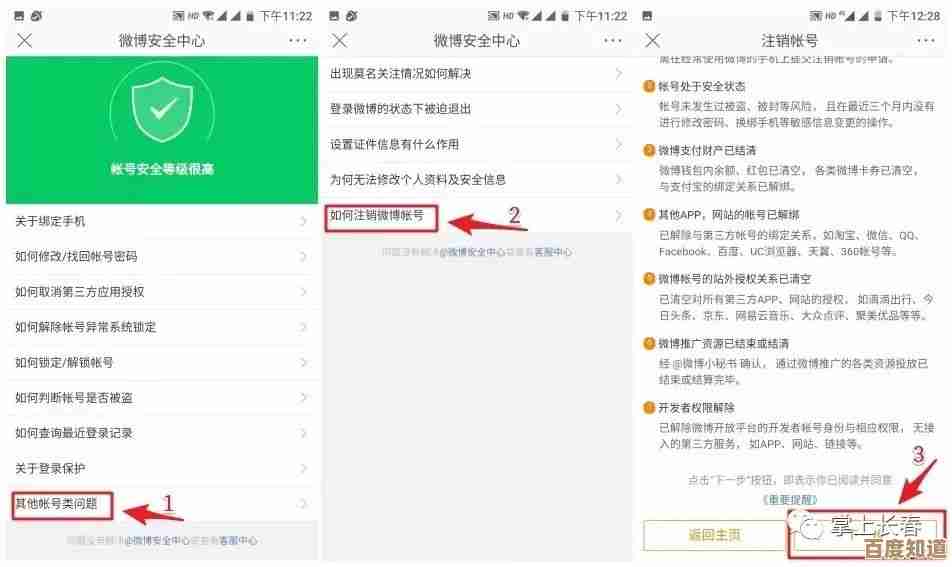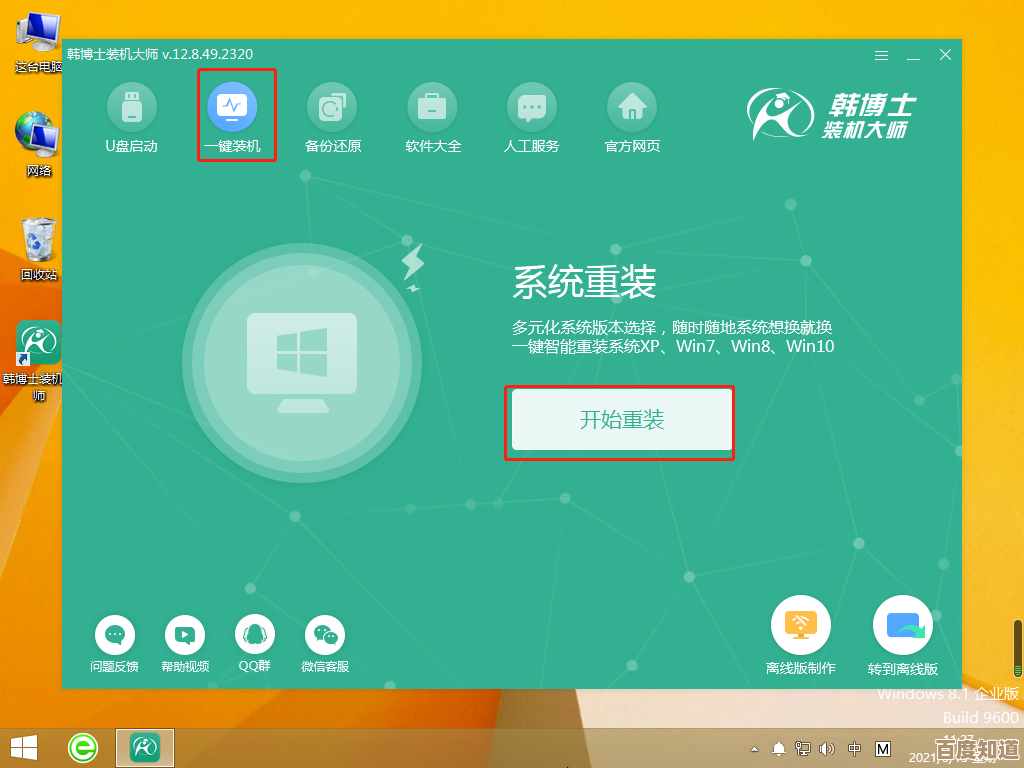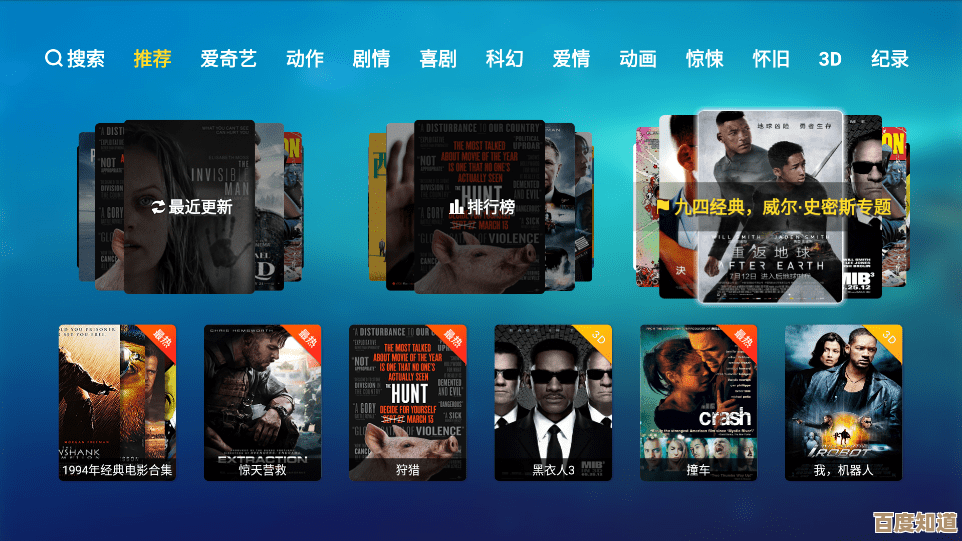电脑C盘扩容指南:六步操作释放更多空间,优化硬盘使用效率
- 游戏动态
- 2025-11-08 02:21:21
- 2
电脑C盘扩容指南:六步操作释放更多空间,优化硬盘使用效率
你是不是经常看到电脑C盘亮起刺眼的红色,提示空间不足?这不仅会让你在安装新软件或保存文件时提心吊胆,更会拖慢整个电脑的运行速度,让人心烦意乱,别急着花钱买新硬盘或重装系统,其实通过一些简单的操作,我们就能为C盘“瘦身”,释放出可观的空间,下面就是六个非常实用的步骤,跟着做,让你的C盘重获自由。
第一步:彻底清理系统垃圾文件(来源:微软官方Windows设置)
这是最基本也是最直接的一步,Windows系统在运行过程中会产生大量的临时文件、缓存和日志,日积月累,它们会占据几个GB甚至更多的空间。
操作很简单:打开“开始”菜单,点击“设置”(那个齿轮图标),然后进入“系统” > “存储”,你会看到一个名为“存储感知”的选项,点击“配置存储感知或立即运行”,系统会帮你自动清理回收站里超过一定时间的文件、下载文件夹中的老旧文件以及各种临时文件,你可以设置自动清理的频率,也可以直接点击“立即清理”按钮,马上进行一次大扫除,在“存储”设置的主页面,点击“临时文件”,你可以更精细地选择要删除的项目,Windows更新清理”和“传递优化文件”,这些往往都是占用空间的大户。
第二步:卸载不常用的大型软件和游戏(来源:常规电脑维护知识)
很多人在安装软件时习惯一路点击“下一步”,默认安装到C盘,久而久之,C盘就被各种你可能只用过一两次的软件、尤其是体积庞大的游戏给塞满了。
是时候做个“断舍离”了,请前往“设置” > “应用” > “应用和功能”,在列表上方,你可以选择“按大小排序”,这样哪些程序是“空间杀手”就一目了然了,仔细检查这个列表,把那些很久没打开过的软件、试用版软件或者有替代品的程序果断卸载,不要直接在程序文件夹里删除,一定要通过这个卸载功能,才能清理得最干净。
第三步:迁移微信、QQ等社交软件的聊天记录(来源:腾讯官方客服指南)

这一点非常关键,也是很多人忽略的“隐形”空间占用者,像微信和QQ这样的软件,默认会将所有聊天记录(包括文字、图片、视频、文件)保存在C盘的“我的文档”里,如果你经常用它们传输文件,几年下来,这个文件夹轻松就能占用几十个GB。
幸运的是,这些软件都提供了聊天记录迁移的功能,以微信为例,打开微信,点击左下角的三条横线菜单,选择“迁移与备份” > “备份与恢复” > “备份聊天记录至电脑”,你可以选择备份所有聊天记录,或者只备份特定联系人的,备份完成后,在微信设置的文件管理选项中,将默认的保存位置更改到D盘或其他空间充足的盘符,这样,新的文件就不会再继续侵占C盘空间了,QQ也有类似的功能,在设置中寻找“文件管理”选项进行更改。
第四步:清理休眠文件(来源:微软官方技术支持文档)
休眠功能可以让电脑在关机时保存当前状态,下次开机直接恢复,但它会创建一个和你的内存大小差不多的文件(通常是几个GB),名叫hiberfil.sys,这个文件是隐藏的,如果你从不使用休眠功能(注意,这和“睡眠”不同),这个文件就白白占用了空间。
清理它需要使用管理员权限,在开始菜单搜索“cmd”或“命令提示符”,右键点击它,选择“以管理员身份运行”,在弹出的黑色窗口里,输入命令:powercfg -h off 然后按回车,这个操作会立即禁用休眠功能并删除那个巨大的休眠文件,如果你想重新开启,只需输入powercfg -h on即可。

第五步:使用磁盘清理工具深度清理系统更新残留(来源:微软官方磁盘清理工具说明)
第一步提到的存储感知是基础清理,而Windows自带的“磁盘清理”工具能做得更深入,特别是在进行过大版本系统更新后,旧系统的文件会被保留下来,以便你在十天内回退,这些文件体积巨大。
在开始菜单搜索“磁盘清理”,运行后选择C盘,扫描完成后,点击左下角的“清理系统文件”按钮,程序会再次扫描并以管理员身份运行,这时,你会看到多出一个名为“以前的Windows安装”或“Windows更新清理”的选项,勾选它,同时也可以勾选“临时Windows安装文件”等,你会发现,这一次能清理出的空间可能高达十多个GB。
第六步:移动“文档”、“下载”等个人文件夹(来源:微软官方用户文件夹管理指南)
你的“文档”、“图片”、“下载”、“桌面”等文件夹,默认位置都在C盘,这意味着你放在桌面上的所有文件,其实都占用了C盘空间,我们可以将这些文件夹的默认位置转移到其他盘符。
操作方法是:打开“此电脑”,在左侧导航栏找到“文档”文件夹,右键点击它,选择“属性”,在“位置”选项卡中,你会看到当前的路径是C盘,你可以直接点击“移动”按钮,然后选择一个D盘或E盘下的新文件夹(比如D:\My Documents),最后点击“应用”或“确定”,系统会询问你是否将原文件移动到新位置,选择“是”,这样操作之后,你放在“文档”里的所有文件都会自动转移到新位置,而且以后新增的文件也不会再占用C盘空间,对“下载”、“桌面”等文件夹重复此操作,效果立竿见影。
通过以上六个步骤,你基本上可以为C盘清理出大量的空间,这些方法安全、有效,不需要任何第三方软件,利用的都是Windows系统自带的功能,定期执行前两步,可以保持良好的使用习惯,避免C盘再次“爆红”。
本文由苦芷烟于2025-11-08发表在笙亿网络策划,如有疑问,请联系我们。
本文链接:http://www.haoid.cn/yxdt/60613.html